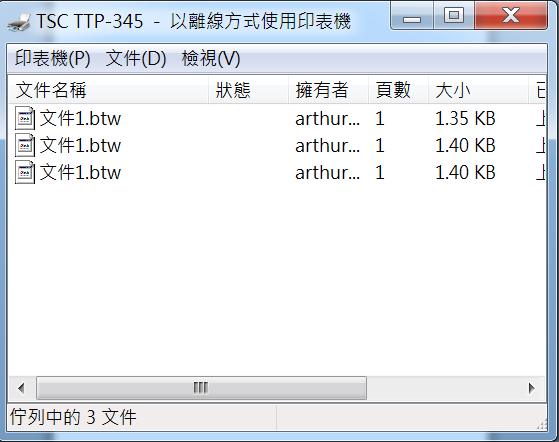- 服務與支援
- 故障排除
-
碳帶皺折調整方式
若列印產生皺折時請依下列方式調整:
機器左右有兩個綠色壓力鈕,順時針方向可減少印字頭壓力
若皺褶由左下角開始(左下右上時)請調整一個刻度然後試著列印看看
.jpg)
.jpg)
壓力鈕最高刻度是"5"若調整至5依然無法解決時請將刻度調回1的位置,然後試著調z軸
.jpg)
z軸調整一次以1/4圈為原則,不可一次調整幅度過大
.jpg)
以上若還是無法排除請填寫線上報修單
-
BarTender檔案格式下載後,發現印表機驅動不支援解決方法
1.發現出現以下訊息請先按選取印表機
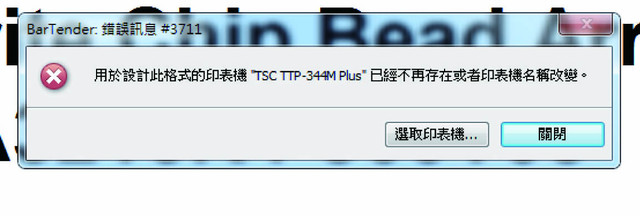
2.會出現以下畫面,請點選名稱(選取印表機)

3.選擇您BarTender專用印表機
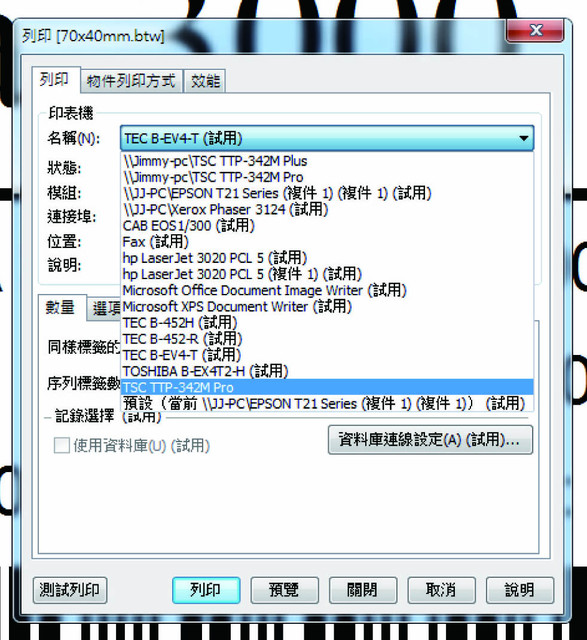
4.選擇完正確標籤印表機後檔案後按<屬性>設定機器內部
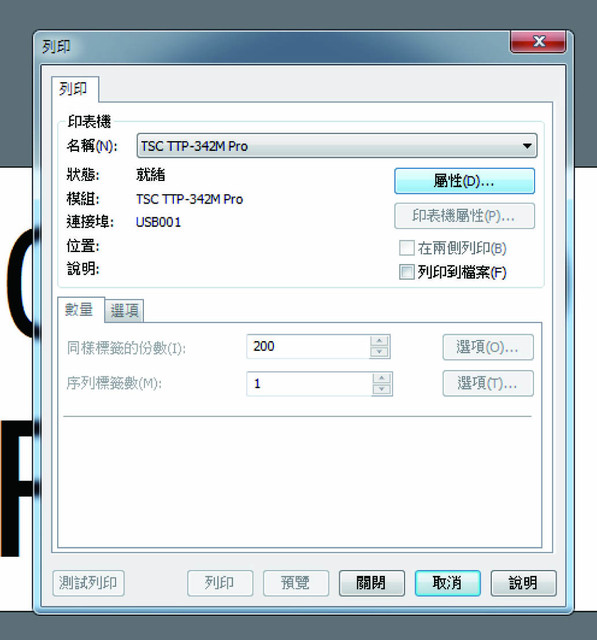
5.點選<標籤樣式>修改方式.類型.列印後動作三個選項
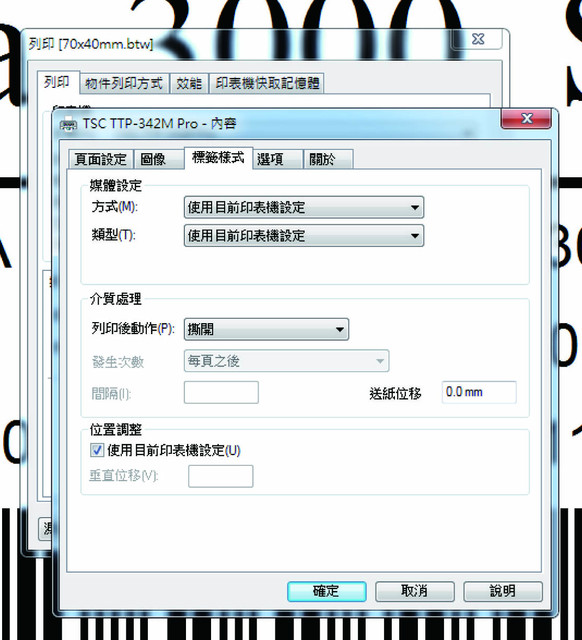
<方式>請選擇感熱轉印.
<類型>請選擇
普通貼紙請選擇間隔式標籤或傳遞
透明貼紙請選擇標記式標籤或反射.
<間隔高度>請選擇3mm
<列印後動作>選擇撕開
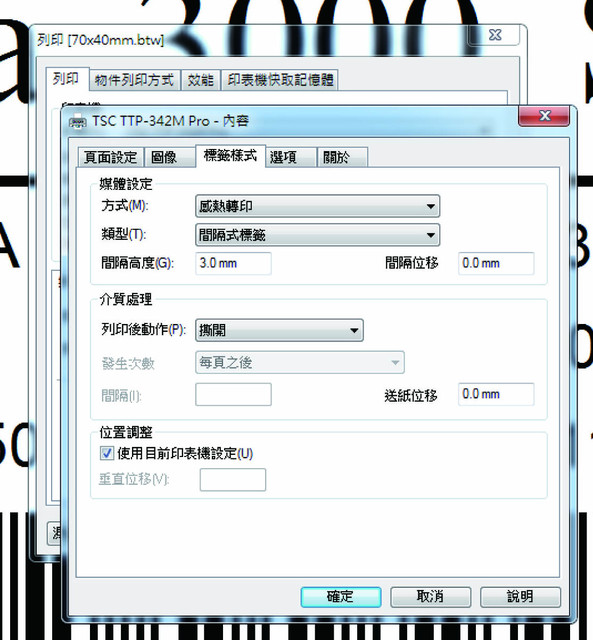
6.選項裡面可以調整速度及溫度(明暗度)
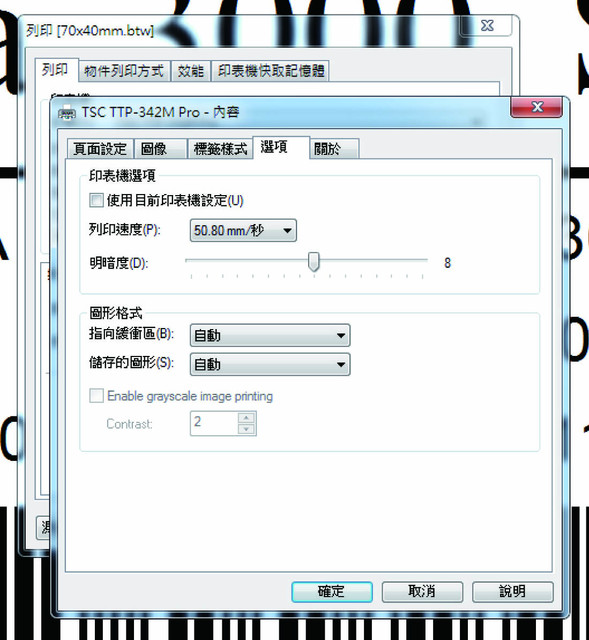
7.如出現版本不一樣請先開啟試用功能
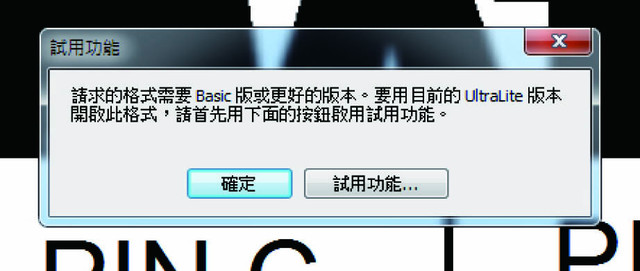
8.請把啟用試用功能打勾
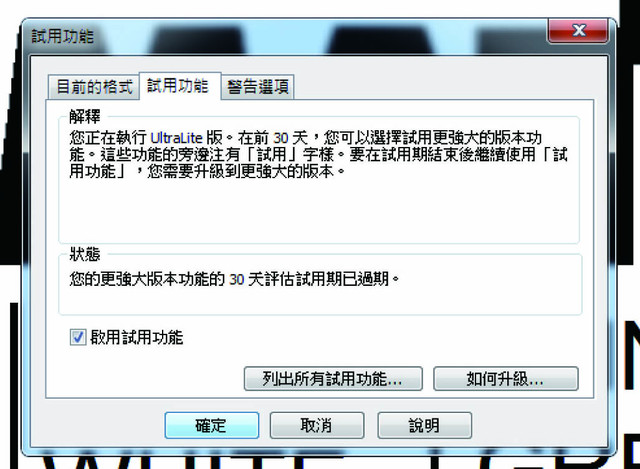
9.然後選擇正確的標籤機
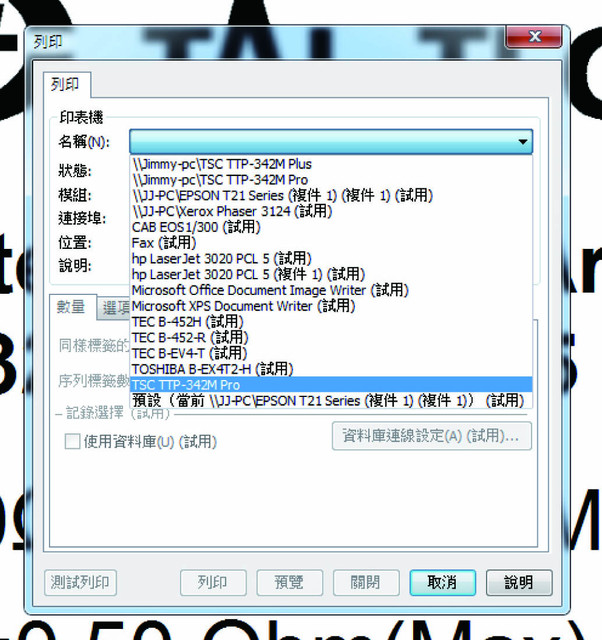
10.點屬性進去標籤樣式調整
<方式>請選擇感熱轉印.
<類型>請選擇
普通貼紙請選擇間隔式標籤或傳遞
透明貼紙請選擇標記式標籤或反射.
<間隔高度>請選擇3mm
<列印後動作>選擇撕開
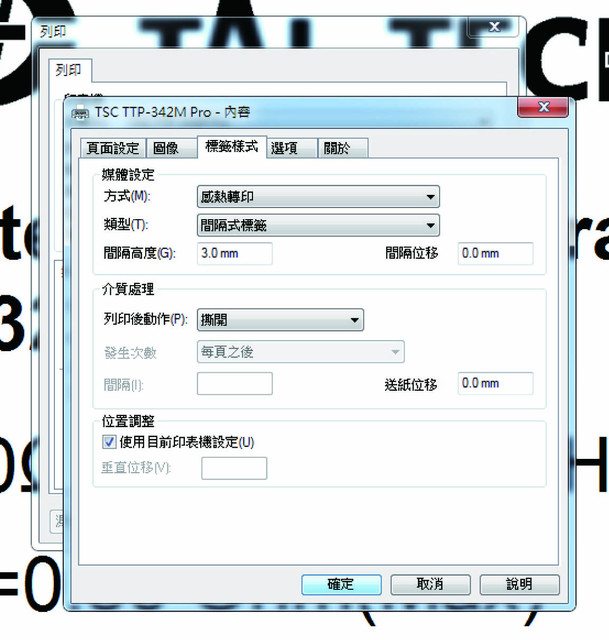
11.選項裡面可以調整速度及溫度(明暗度)
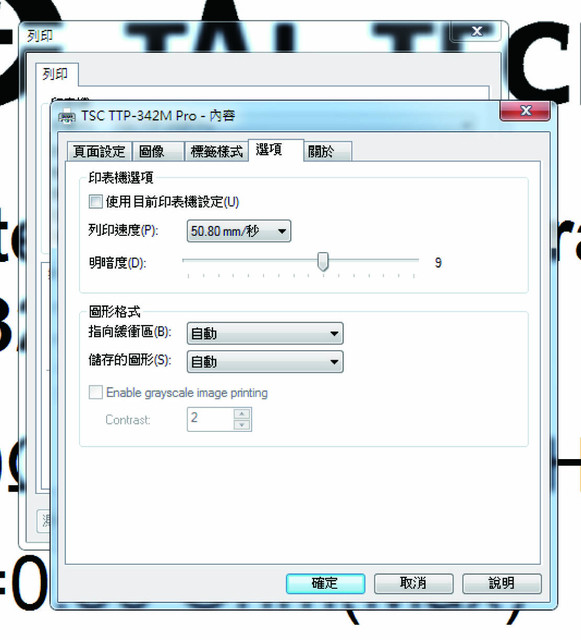
12.設定完畢後再去按說明->試用功能
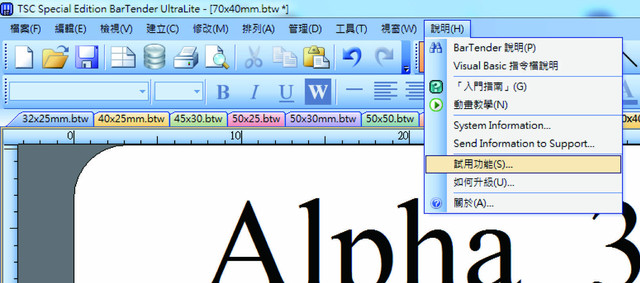
13.把試用功能關閉
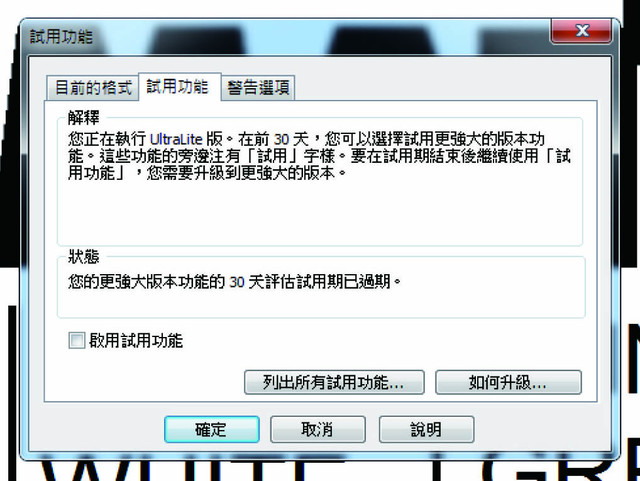
-
使用兩排或以上排數標籤貼紙,列印時只會印中間那排出來
進入頁面設定
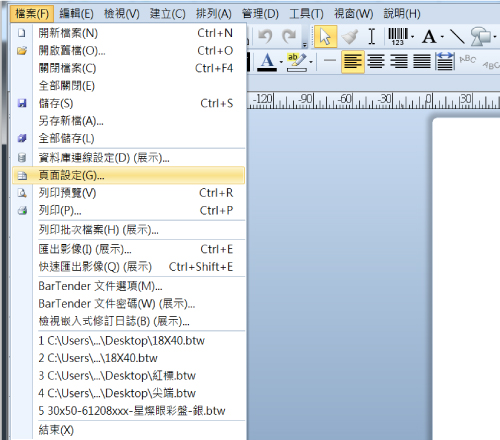
設定紙張
.jpg)
設定版面配置
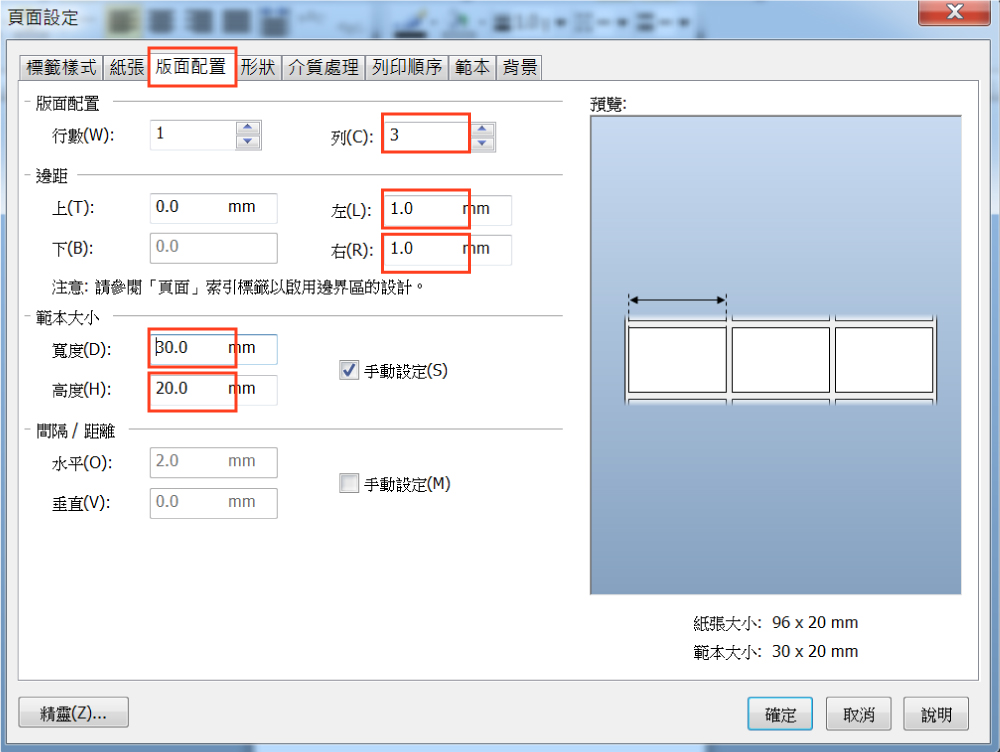
-
列印上下位置有誤差
1.確認上下邊距是否為0
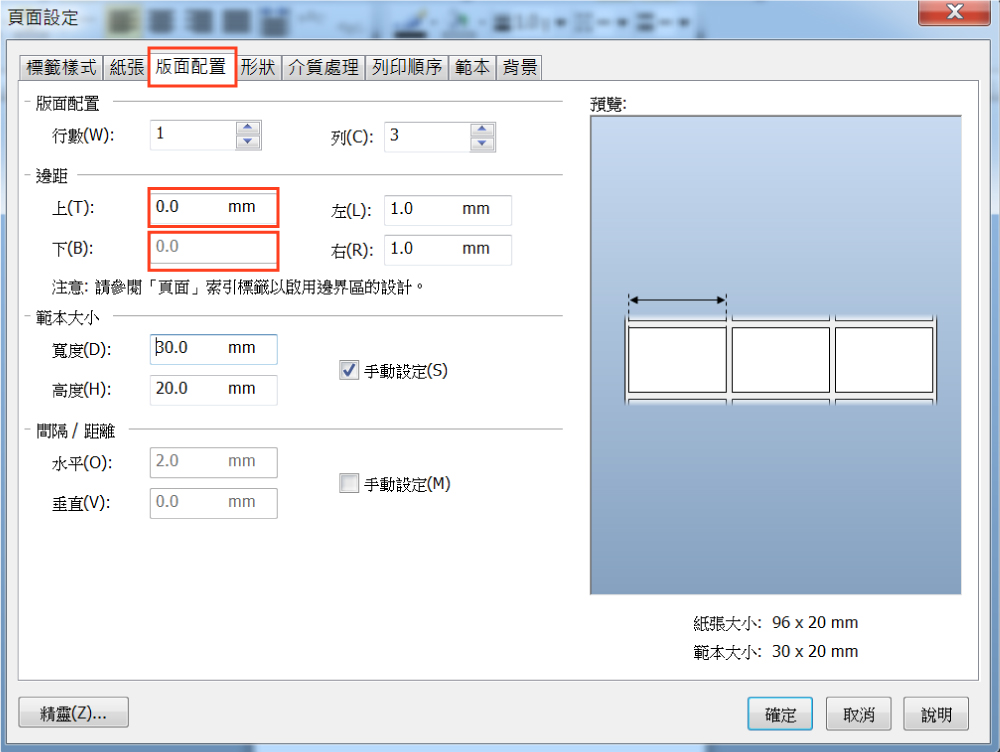
2.確認標籤機驅動參數是否正確
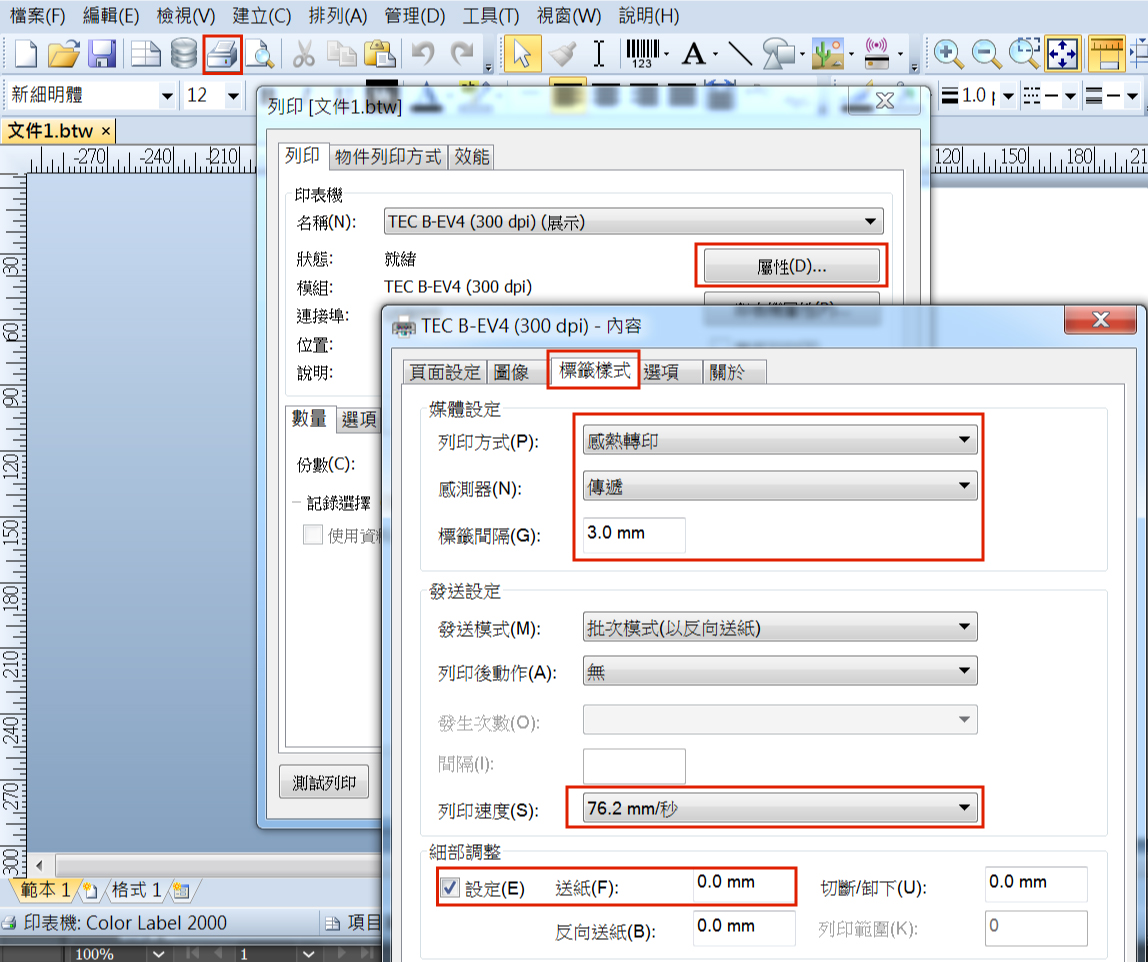
-
按列印機器完全沒有反應
1.檢查電源是否有接好。
2.檢查標籤機傳輸線電腦端與機器端,是否有接好。
3.是否更換過電腦端USB傳輸線位置,如果移動過請接回原位。


4.檢查印表機驅動是否在離線作業或暫停狀態。
取消以離線方式使用印表機
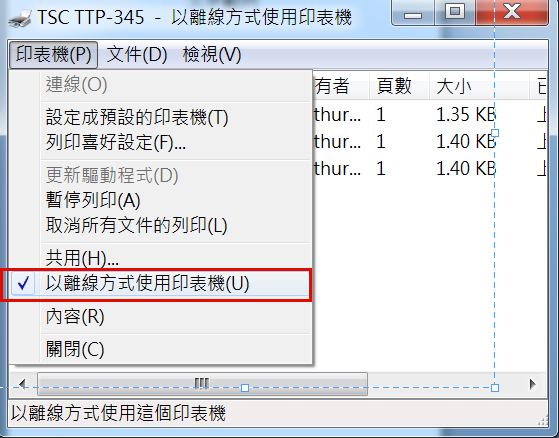
5.到控制台的印表機和傳真找到該印標機後點滑鼠右鍵連接埠的選項去勾選別的
USB端口測試列印,試到通為止。
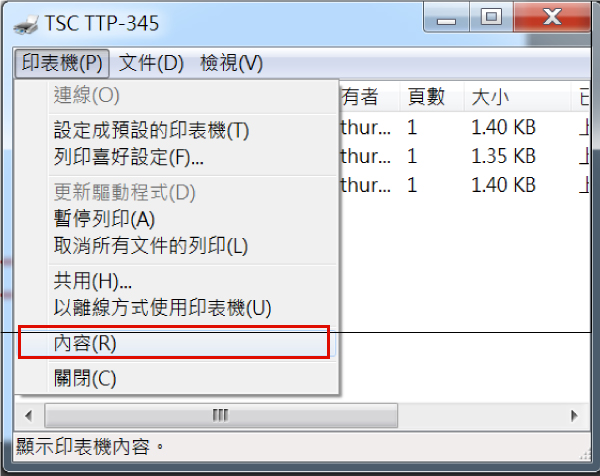

-
重灌BarTendar操作軟體,原格式尺寸值跑掉
1.安裝BarTendar軟體卻未安裝驅動。請安裝機器上印表機型號驅動。
下圖為TSC系列示意圖(非正確機型)

2.驅動安裝錯的型號。請安裝機器上正確印表機型號。
3.安裝較舊BarTendar軟體版本,無法安裝新印表機驅動進電腦。
請安裝正確BarTendar軟體版本與印表機驅動型號。